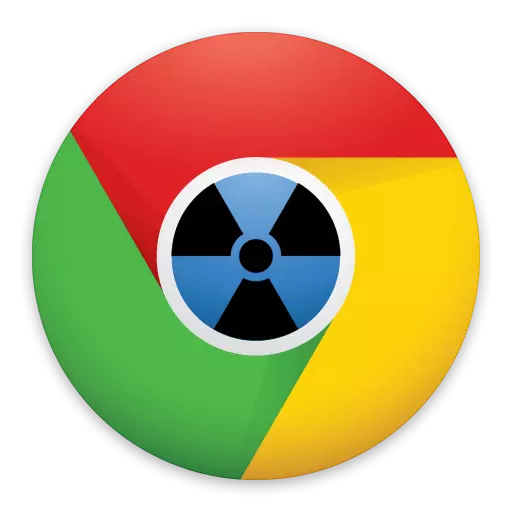
Wenn Sie ein erfahrener Google Chrome-Benutzer sind, werden Sie sicherlich daran interessiert sein, dass Ihr Browser über einen großen Abschnitt mit verschiedenen geheimen Optionen und Browser-Testeinstellungen verfügt.
Ein separater Abschnitt von Google Chrome, auf den er nicht aus dem üblichen Menü des Browsers ausarbeitet, ermöglicht es Ihnen, die experimentellen Einstellungen von Google Chrome zu aktivieren und zu deaktivieren, wodurch verschiedene Optionen für die Weiterentwicklung des Browsers getestet werden.
Google Chrome-Entwickler bringen regelmäßig alle neuen Möglichkeiten zum Browser mit, aber sie erscheinen in der endgültigen Version von unmittelbar, aber nach langen Monaten der Testnutzer.
Wiederum nehmen Benutzer, die ihren Browser mit neuen Funktionen ansetzen möchten, regelmäßig an dem verborgenen Abschnitt des Browsers mit experimentellen Funktionen teilnehmen und zusätzliche Einstellungen verwalten.
So öffnen Sie einen Abschnitt mit den experimentellen Funktionen von Google Chrome
Beachten Sie, dass Die meisten Funktionen sind auf der Bühne der Entwicklung und des Tests, sie können ausreichend falsche Arbeit zeigen. Darüber hinaus können alle Funktionen und Chancen jederzeit von Entwicklern gelöscht werden, wodurch Sie den Zugang zu ihnen verlieren.
- Wenn Sie sich entscheiden, mit den versteckten Google-CHROM-Einstellungen in den Abschnitt zu gelangen, gehen Sie zum folgenden Link zur Browser-Adressleiste:
Chrome: // Flaggen
- Ein Fenster mit einer großen Liste experimenteller Funktionen erscheint auf dem Bildschirm. Um jede Funktion handelt es sich um eine kleine Beschreibung in Englisch, die ihren Zweck offenbart.
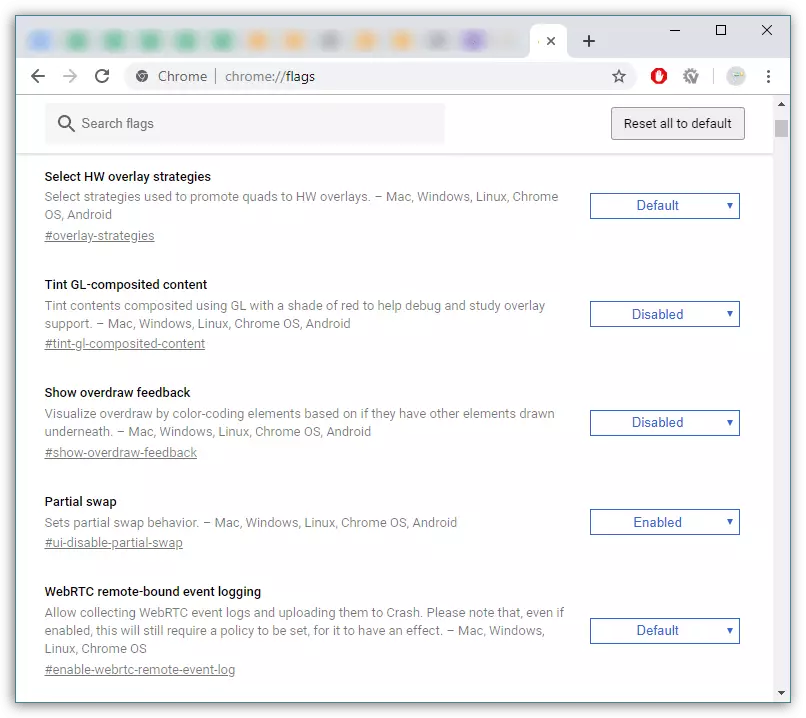
- Um die Funktion nach rechts zu aktivieren, wählen Sie die Schaltfläche (in der Regel "deaktiviert") und setzen Sie den neuen Wert "aktiviert" ein. Ähnlich mit allen Einstellungen von Interesse.

- Um den Browser vorzunehmen, müssen Sie sich neu starten - hierzu klicken Sie auf der Unterseite des Fensters auf der Schaltfläche "Relaunch".
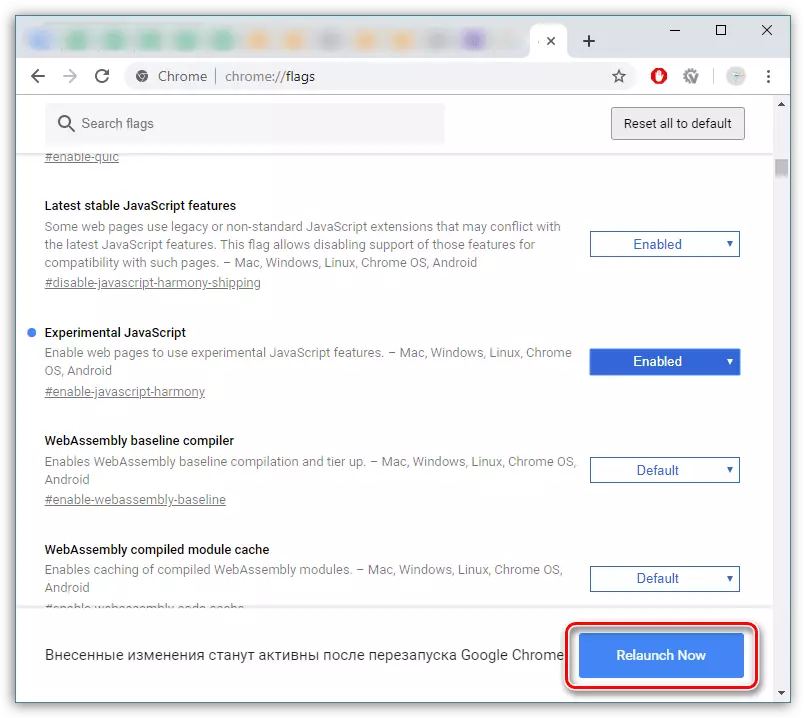
- Für den Fall, dass der Webbrowser falsch funktioniert oder Sie einfach neue Einstellungen deaktivieren möchten, gehen Sie erneut auf die experimentelle Funktionsseite und wählen Sie die Schaltfläche "Alle auf Standardeinstellung zurücksetzen" oben im Fenster aus. Google Chrome wird neu gestartet, und alle zuvor installierten Parameter sind deaktiviert.

Experimentelle Funktionen von Google Chrome sind neue interessante Funktionen für Ihren Browser. Es ist jedoch ein Verständnis wert, dass oft einige experimentelle Funktionen experimentell bleiben, und manchmal können sie auch verschwinden und unwirklich bleiben.
